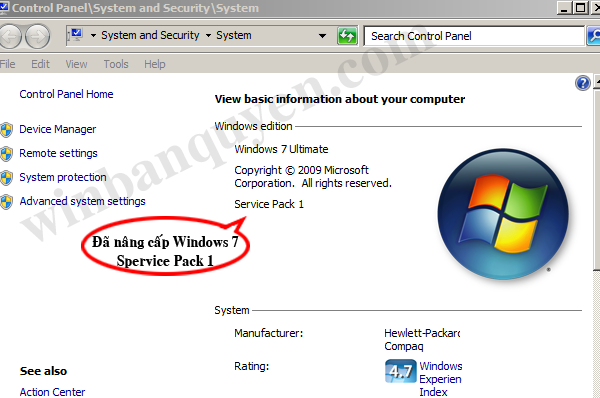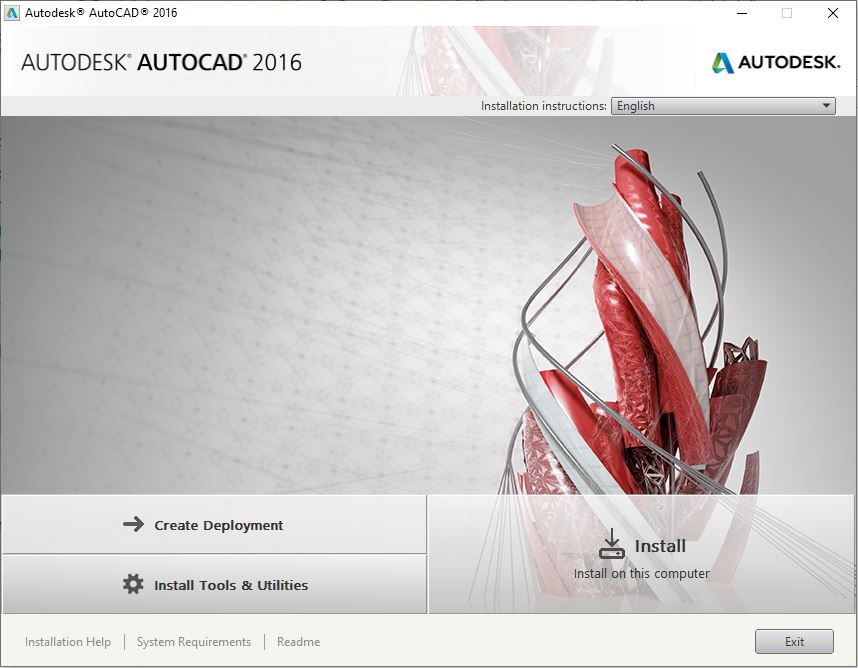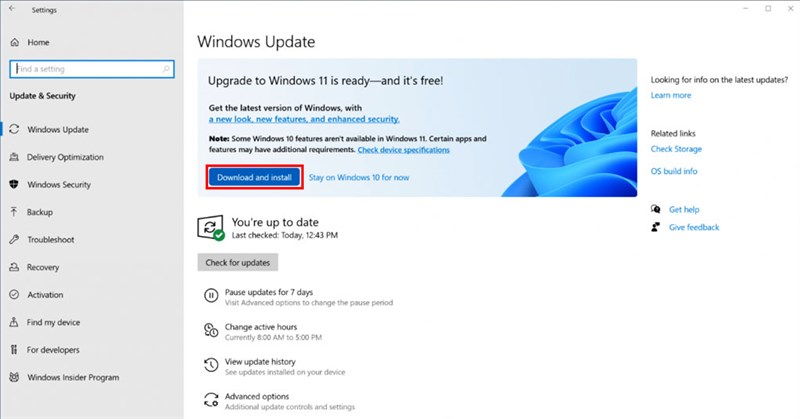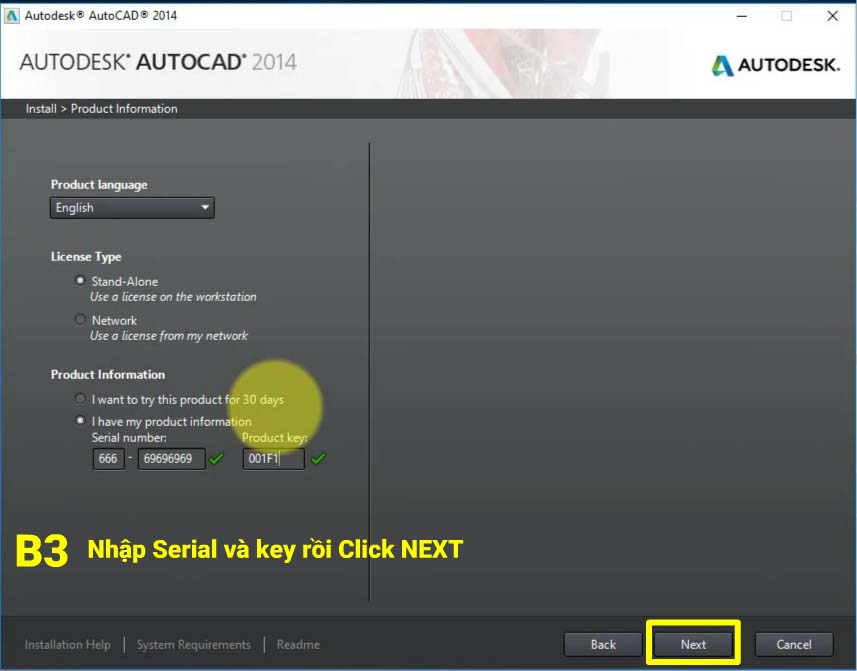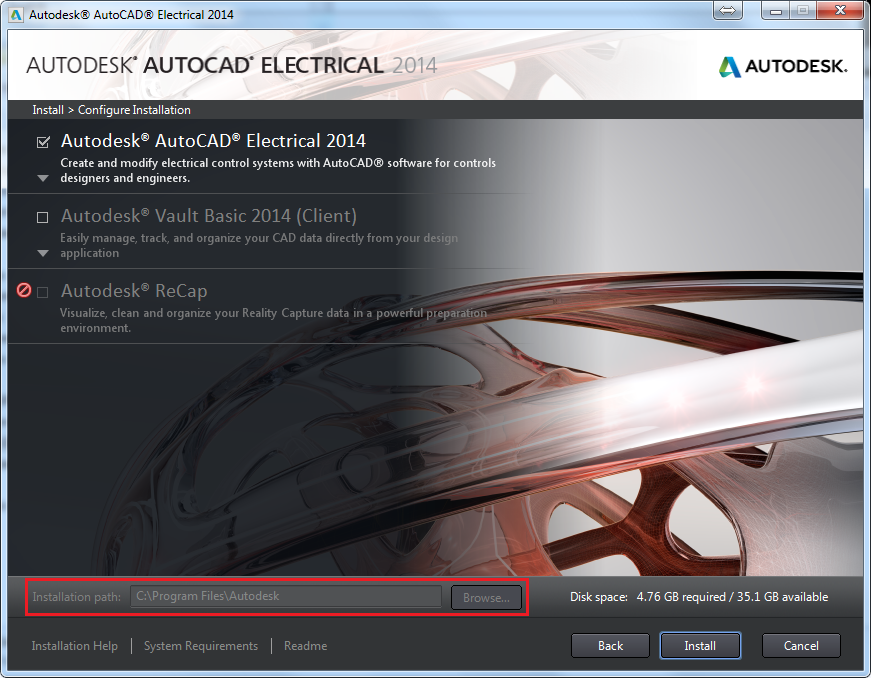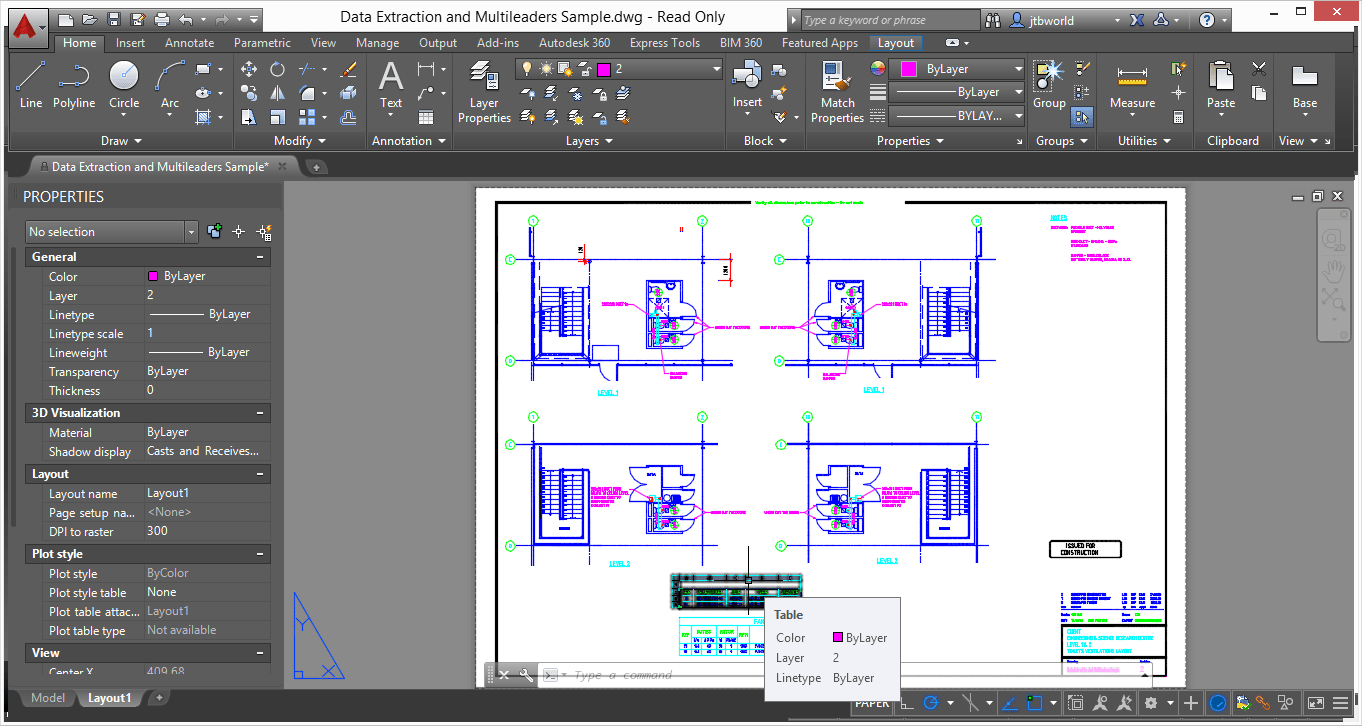Autodesk AutoCAD 2015 là phần mềm thiết kế “đỉnh của chóp” nhưng nhiều người dùng gặp khó khăn về hiệu suất và lỗi vặt. sualaptopdanang.vn sẽ chia sẻ những bí quyết tối ưu hóa và khắc phục sự cố để AutoCAD 2015 chạy “ngon lành” trên mọi cấu hình máy tính.
Vấn Đề Thường Gặp Với AutoCAD 2015
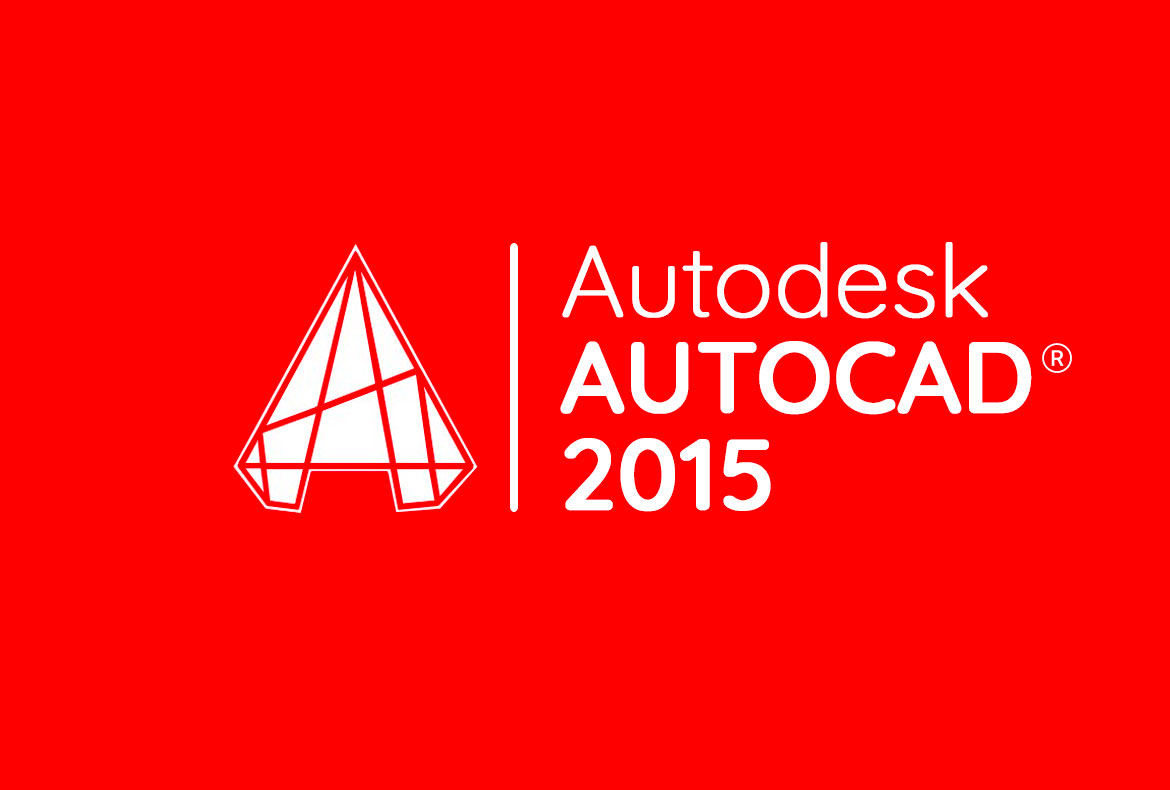
Phần mềm AutoCAD 2015 mặc dù “xịn sò” nhưng cũng hay “làm khó” người dùng với những vấn đề như:
- Khởi động chậm như “rùa bò”
- Lag khi vẽ đối tượng phức tạp
- Crash đột ngột khi save file
- Hiển thị đồ họa bị giật lag
- Tốn RAM “như nước”
- Lỗi font chữ tiếng Việt
sualaptopdanang.vn đã tổng hợp kinh nghiệm từ hàng trăm trường hợp sửa chữa thực tế để đưa ra giải pháp hiệu quả nhất.
Yêu Cầu Cấu Hình Thực Tế Cho AutoCAD 2015
Cấu Hình Tối Thiểu (Chạy Được Nhưng Hơi Chậm)
Bộ xử lý: Intel Core 2 Duo hoặc AMD Athlon X2
Bộ nhớ: 4GB RAM (khuyến nghị 6GB)
Card màn hình: DirectX 9 với 128MB VRAM
Ổ cứng: 5GB dung lượng trống
Hệ điều hành: Windows 7 64-bit trở lên
Cấu Hình Đề Nghị (Chạy Mượt Mà)
Bộ xử lý: Intel Core i5 4000 series trở lên
Bộ nhớ: 8GB RAM (16GB cho file lớn)
Card màn hình: Nvidia GTX 750 hoặc AMD R7 260X
Ổ cứng: SSD 250GB cho hệ thống
Màn hình: Full HD 1920×1080 trở lên
sualaptopdanang.vn khuyến cáo đầu tư SSD là ưu tiên hàng đầu để cải thiện tốc độ khởi động và mở file.
Hướng Dẫn Tối Ưu Hóa AutoCAD 2015 Từ A Đến Z
Bước 1: Cài Đặt Đúng Cách
Gỡ bỏ phiên bản cũ hoàn toàn:

- Sử dụng Control Panel để gỡ AutoCAD
- Xóa thư mục Autodesk trong Program Files
- Dọn dẹp Registry bằng CCleaner
- Khởi động lại máy trước khi cài mới
Cài đặt với quyền quản trị viên:
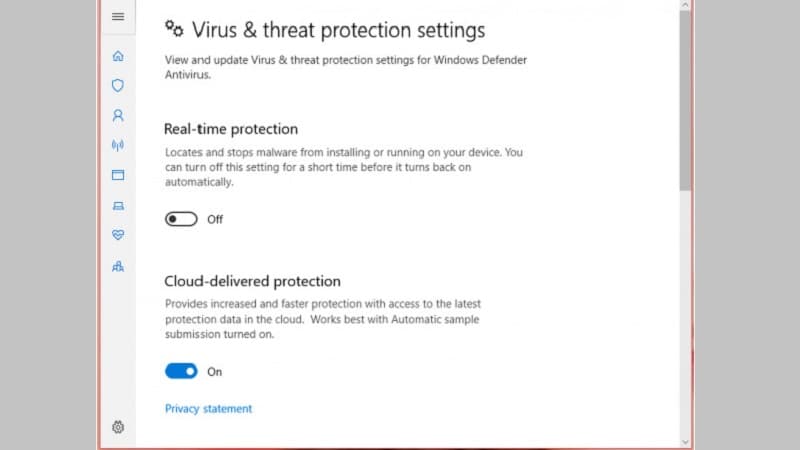
- Tắt antivirus tạm thời
- Chạy setup “Run as Administrator”
- Chọn đường dẫn cài đặt trên ổ SSD
- Bỏ tick các tính năng không cần thiết
Bước 2: Cấu Hình Tối Ưu Ngay Sau Cài Đặt

Điều chỉnh cài đặt đồ họa:
- Mở AutoCAD > Options > Display
- Bật “Hardware acceleration”
- Đặt “Visual style transitions” = Off
- Giảm “Arc and circle smoothness” xuống 100
- Tắt “Show text boundary frame only”
Tối ưu hóa hiệu suất:
- Options > System
- Đặt “Graphics performance” = Maximum
- Bật “Use graphics processor”
- Tăng “Regeneration buffer” lên 256MB
- Đặt “Demand load” = Enabled
Bước 3: Cấu Hình File Hỗ Trợ
Tạo thư mục Support Files:
- Tạo folder “AutoCAD_Support” trên ổ D
- Copy các file .shx, .pat, .lin vào đây
- Thêm đường dẫn vào Options > Files > Support File Search Path
Cài đặt font tiếng Việt:
- Tải các font .shx hỗ trợ tiếng Việt
- Copy vào thư mục Fonts của AutoCAD
- Restart phần mềm để nhận diện font mới
sualaptopdanang.vn cung cấp bộ font tiếng Việt tối ưu cho AutoCAD 2015, đảm bảo hiển thị chính xác.
Khắc Phục Lỗi Thường Gặp – Giải Pháp Cụ Thể
Lỗi Khởi Động Chậm
Nguyên nhân: Quá nhiều plugin, file template nặng Giải pháp:
- Gõ lệnh APPLOAD, bỏ tick các plugin không cần
- Xóa file .dwt không sử dụng trong Template folder
- Dọn dẹp temp files bằng lệnh CLEANSCREEN
- Thiết lập startup template đơn giản
Lỗi Crash Khi Save
Nguyên nhân: File bị corrupt, RAM không đủ Giải pháp:
- Sử dụng lệnh AUDIT trước khi save
- Tăng “Automatic save interval” lên 10 phút
- Đặt “Save as version” về AutoCAD 2013
- Kiểm tra đường dẫn save không có ký tự đặc biệt
Lỗi Hiển Thị Đồ Họa
Nguyên nhân: Driver card đồ họa lỗi thời Giải pháp:
- Cập nhật driver card đồ họa mới nhất
- Tắt Windows Aero nếu dùng Windows 7
- Giảm độ phân giải màn hình xuống 1680×1050
- Bật “Software acceleration” nếu hardware không ổn định
Lỗi Font Tiếng Việt
Nguyên nhân: Thiếu font hỗ trợ Unicode Giải pháp:
- Cài đặt font Arial Unicode MS
- Sử dụng MTEXT thay vì TEXT cho tiếng Việt
- Đặt font mặc định là Arial hoặc Times New Roman
- Tránh sử dụng font .shx cho tiếng Việt
sualaptopdanang.vn có đội ngũ kỹ thuật chuyên khắc phục các lỗi phức tạp của AutoCAD 2015, hỗ trợ từ xa nhanh chóng.
Mẹo Tăng Tốc AutoCAD 2015 Hiệu Quả
Tối Ưu Hóa Phần Cứng
Nâng cấp RAM:
- Từ 4GB lên 8GB: Tăng tốc 40-50%
- Từ 8GB lên 16GB: Cải thiện 20-30% với file lớn
- Sử dụng RAM DDR3 1600MHz trở lên
- Kiểm tra Dual Channel hoạt động đúng
Chuyển sang SSD:
- Khởi động AutoCAD nhanh gấp 3-4 lần
- Mở file lớn (>50MB) nhanh hơn 60%
- Cài AutoCAD và Windows trên cùng ổ SSD
- Để file làm việc trên ổ SSD riêng
Tối ưu card đồ họa:
- Cập nhật driver mới nhất từ Nvidia/AMD
- Tăng VRAM allocation trong BIOS
- Sử dụng card rời thay vì onboard
- Điều chỉnh fan cooling để tránh throttling
Tối Ưu Hóa Phần Mềm
Làm sạch file DWG:
AUDIT -> PURGE -> OVERKILL -> WBLOCK
Quy trình này giảm kích thước file 30-70%.
Cài đặt Layer hợp lý:
- Tối đa 50 layer cho một bản vẽ
- Đặt tên layer có hệ thống
- Tắt layer không cần thiết khi vẽ
- Sử dụng Layer States để chuyển đổi nhanh
Sử dụng Block thông minh:
- Tạo Block cho các đối tượng lặp lại
- Sử dụng Dynamic Block thay vì copy nhiều lần
- External Reference cho file lớn
- Purge Block không sử dụng thường xuyên
Cấu Hình Windows Tối Ưu
Tắt hiệu ứng thị giác:
- System Properties > Advanced > Performance Settings
- Chọn “Adjust for best performance”
- Hoặc tùy chỉnh chỉ giữ “Smooth edges of screen fonts”
Thiết lập Virtual Memory:
- Đặt Initial size = 1.5 x RAM
- Maximum size = 3 x RAM
- Đặt trên ổ SSD nếu có
Tối ưu Windows Services:
- Tắt Windows Search
- Tắt Superfetch/Prefetch
- Giữ Windows Update nhưng đặt manual
- Tắt các service không cần thiết
sualaptopdanang.vn cung cấp dịch vụ tối ưu hóa Windows chuyên nghiệp, giúp AutoCAD 2015 đạt hiệu suất tối đa.
So Sánh Hiệu Suất AutoCAD 2015 Với Các Phiên Bản Khác
AutoCAD 2015 vs AutoCAD 2014
Ưu điểm AutoCAD 2015:
- Giao diện Dark Theme giảm mỏi mắt
- Cải thiện tốc độ render 15-20%
- Hỗ trợ màn hình 4K tốt hơn
- Công cụ Revision Cloud linh hoạt hơn
Nhược điểm:
- Tốn RAM nhiều hơn 10-15%
- Yêu cầu card đồ họa mạnh hơn
- Một số plugin cũ không tương thích
AutoCAD 2015 vs AutoCAD 2016
Tại sao nên ở lại 2015:
- Ổn định hơn về mặt hiệu suất
- Ít bug hơn (đã được patch đầy đủ)
- Tương thích tốt với hardware cũ
- License perpetual còn hỗ trợ
Khi nào nên lên 2016:
- Cần tính năng Enhanced PDF
- Làm việc với đồ họa 3D nhiều
- Máy tính cấu hình cao (i7, 16GB RAM+)
So Sánh Với Phần Mềm Thay Thế
AutoCAD 2015 vs DraftSight:
- AutoCAD: Chuyên nghiệp, đầy đủ tính năng
- DraftSight: Miễn phí, nhẹ hơn nhưng hạn chế
AutoCAD 2015 vs BricsCAD:
- AutoCAD: Chuẩn công nghiệp, plugin phong phú
- BricsCAD: Giá rẻ hơn, tương thích dwg tốt
sualaptopdanang.vn tư vấn lựa chọn phần mềm phù hợp với nhu cầu và ngân sách của từng khách hàng.
Bảo Trì Và Chăm Sóc AutoCAD 2015
Bảo Trì Hàng Tuần
Dọn dẹp file tạm:
- Xóa folder %temp%\Autodesk
- Dọn Recycle Bin
- Chạy Disk Cleanup
- Defrag ổ cứng (nếu dùng HDD)
Sao lưu cài đặt:
- Export Profile từ Options
- Backup folder Support Files
- Lưu danh sách Plugin đang dùng
- Copy file acad.pgp tùy chỉnh
Bảo Trì Hàng Tháng
Kiểm tra cập nhật:
- Cập nhật Windows và driver
- Kiểm tra patch mới của AutoCAD
- Cập nhật antivirus definitions
- Scan malware toàn bộ hệ thống
Tối ưu hóa Registry:
- Sử dụng CCleaner để dọn Registry
- Xóa các entry AutoCAD cũ
- Backup Registry trước khi dọn dẹp
- Restart sau khi dọn dẹp
Bảo Trì Hàng Quý
Đánh giá hiệu suất:
- Benchmark thời gian mở file chuẩn
- Kiểm tra tốc độ zoom, pan
- Test chức năng render
- So sánh với baseline performance
Cập nhật phần cứng:
- Kiểm tra nhiệt độ CPU, GPU
- Test RAM bằng MemTest86
- Kiểm tra tình trạng ổ cứng
- Vệ sinh bụi bẩn trong case
sualaptopdanang.vn cung cấp gói bảo trì AutoCAD toàn diện, đảm bảo phần mềm luôn chạy ổn định.
Câu Hỏi Thường Gặp Về Tối Ưu AutoCAD 2015
AutoCAD 2015 có chạy được trên Windows 11?
Có thể chạy nhưng cần cài đặt ở Compatibility Mode Windows 8. Một số tính năng có thể bị hạn chế, khuyến nghị sử dụng trên Windows 10 để đảm bảo tính ổn định.
RAM bao nhiêu là đủ cho AutoCAD 2015?
8GB là mức khuyến nghị cho công việc bình thường. 16GB cho file lớn (>100MB) và multitasking. 32GB chỉ cần thiết khi làm việc với assembly file rất phức tạp.
Có nên dùng card đồ họa rời cho AutoCAD 2015?
Nên, đặc biệt là Nvidia Quadro hoặc AMD FirePro cho công việc chuyên nghiệp. Card gaming như GTX/RTX cũng có thể dùng được và rẻ hơn.
AutoCAD 2015 bị lag khi zoom, làm sao khắc phục?
- Tắt Hardware Acceleration tạm thời
- Giảm Arc and Circle Smoothness
- Cập nhật driver card đồ họa
- Kiểm tra file có bị corrupt không
Làm sao backup cài đặt AutoCAD 2015?
Export Profile trong Options > Profiles, sau đó Import khi cần khôi phục. Nên backup cả thư mục Support Files và file acad.pgp.
AutoCAD 2015 có hỗ trợ màn hình 4K không?
Có nhưng cần điều chỉnh DPI scaling. Khuyến nghị đặt scaling 125-150% để text và icon không quá nhỏ.
Dịch Vụ Hỗ Trợ Từ sualaptopdanang.vn
Chuyên Môn Sâu Về AutoCAD
Đội ngũ kỹ thuật viên tại sualaptopdanang.vn có nhiều năm kinh nghiệm xử lý các vấn đề về AutoCAD 2015. Chúng tôi hiểu rõ đặc thù của từng cấu hình máy tính và môi trường làm việc tại Việt Nam.
Dịch Vụ Tối Ưu Hóa Chuyên Nghiệp
- Kiểm tra và đánh giá cấu hình máy tính
- Cài đặt và cấu hình AutoCAD 2015 tối ưu
- Khắc phục các lỗi phức tạp
- Hướng dẫn sử dụng hiệu quả
Hỗ Trợ Từ Xa Nhanh Chóng
sualaptopdanang.vn cung cấp dịch vụ hỗ trợ từ xa qua TeamViewer, giúp khách hàng giải quyết vấn đề ngay tại nhà hoặc văn phòng mà không cần mang máy đi xa.
Cam Kết Chất Lượng
- Bảo hành dịch vụ 30 ngày
- Hỗ trợ kỹ thuật miễn phí trong 6 tháng
- Tư vấn nâng cấp phần cứng phù hợp
- Giá cả minh bạch, không phát sinh
Kết Luận
AutoCAD 2015 vẫn là lựa chọn “tuyệt vời” cho công việc thiết kế kỹ thuật khi được tối ưu hóa đúng cách. Với những hướng dẫn chi tiết từ sualaptopdanang.vn, bạn có thể biến AutoCAD 2015 thành công cụ làm việc mượt mà và hiệu quả.
Đừng để các vấn đề kỹ thuật làm gián đoạn công việc sáng tạo của bạn. Liên hệ sualaptopdanang.vn ngay hôm nay để được tư vấn và hỗ trợ chuyên nghiệp!
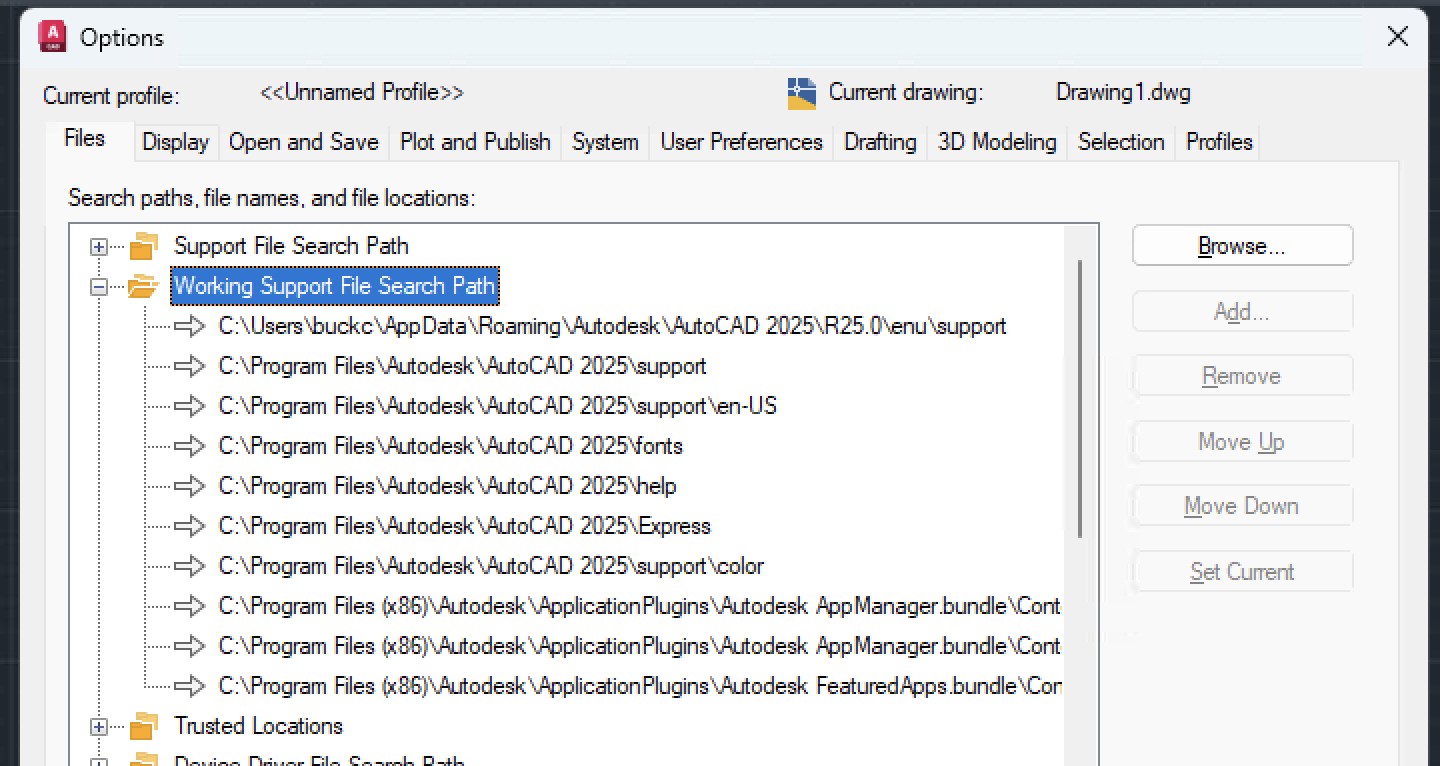


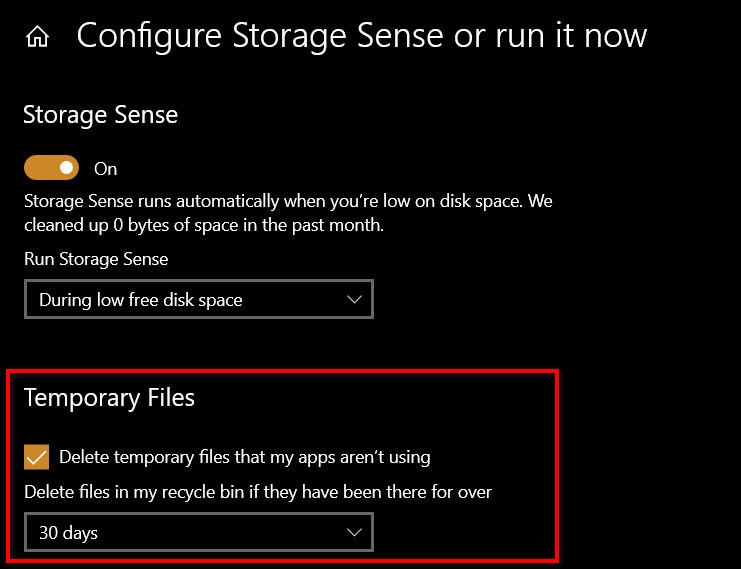





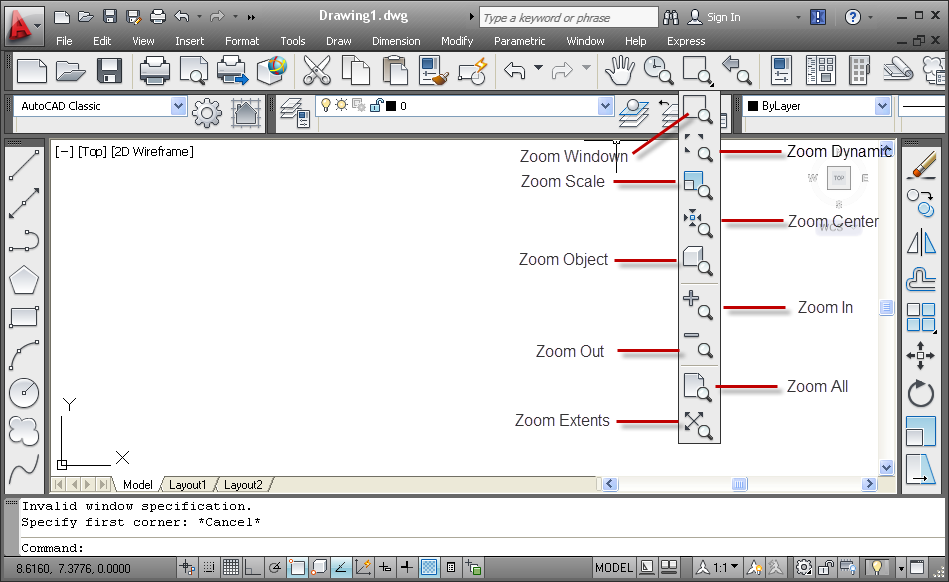
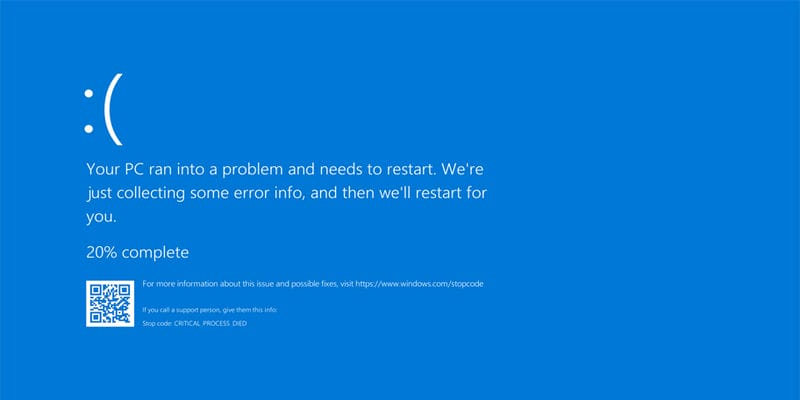
-800x655.jpg)
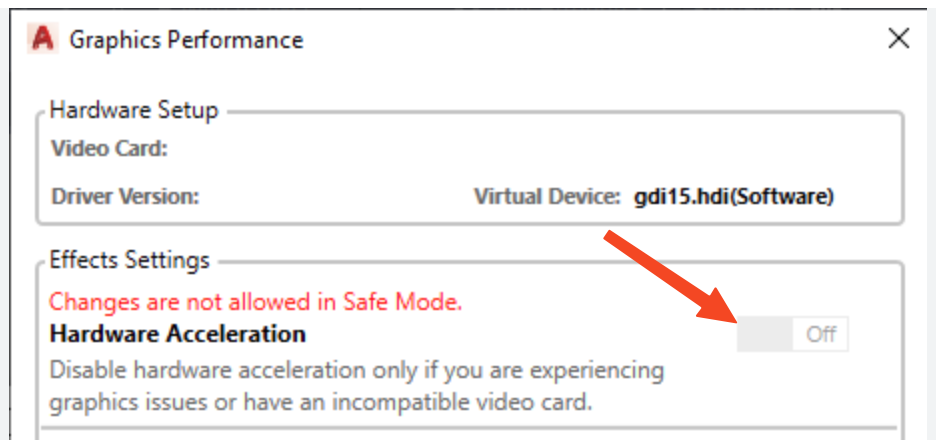


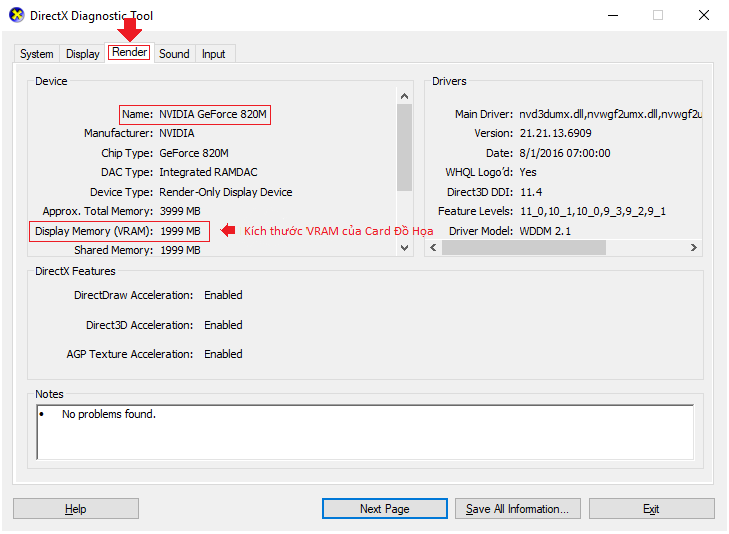
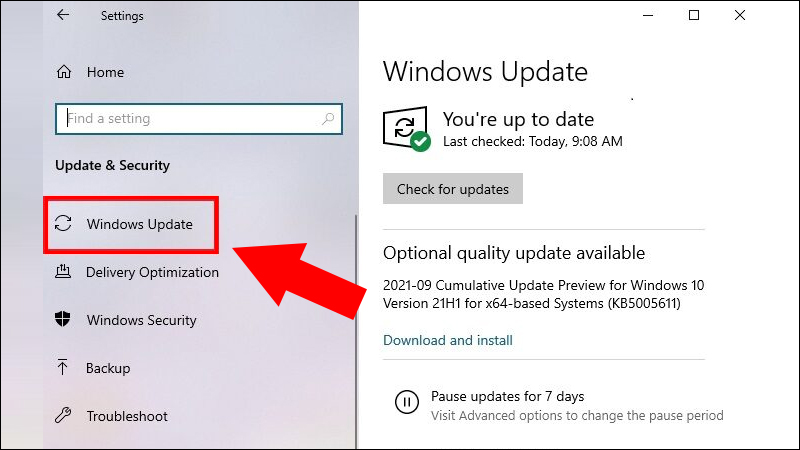
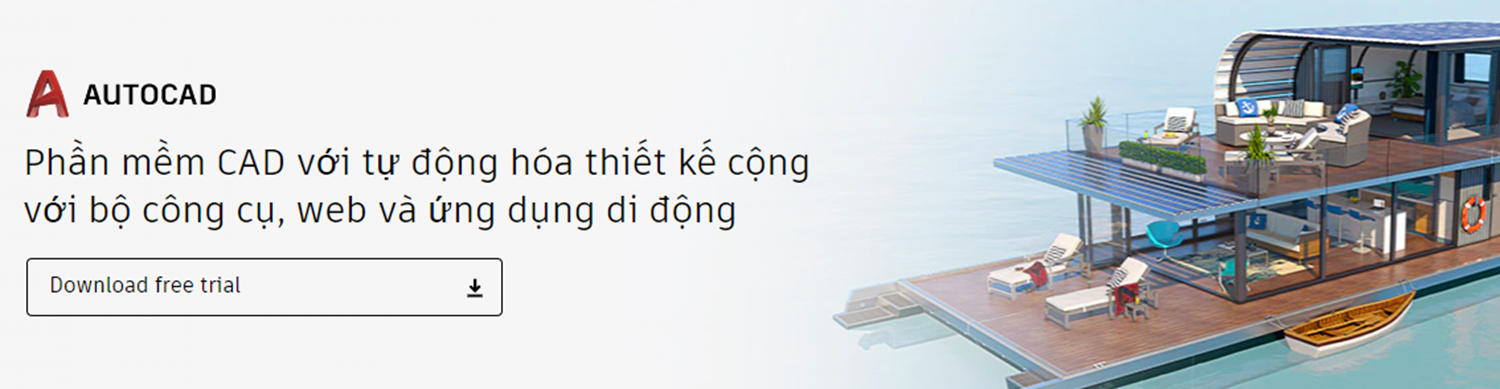
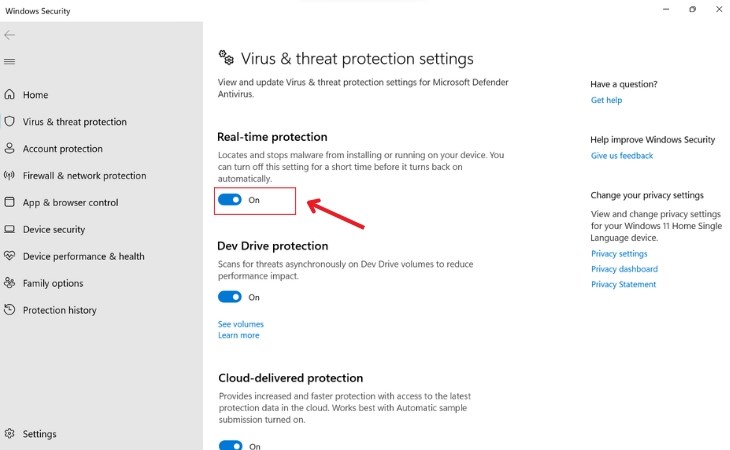




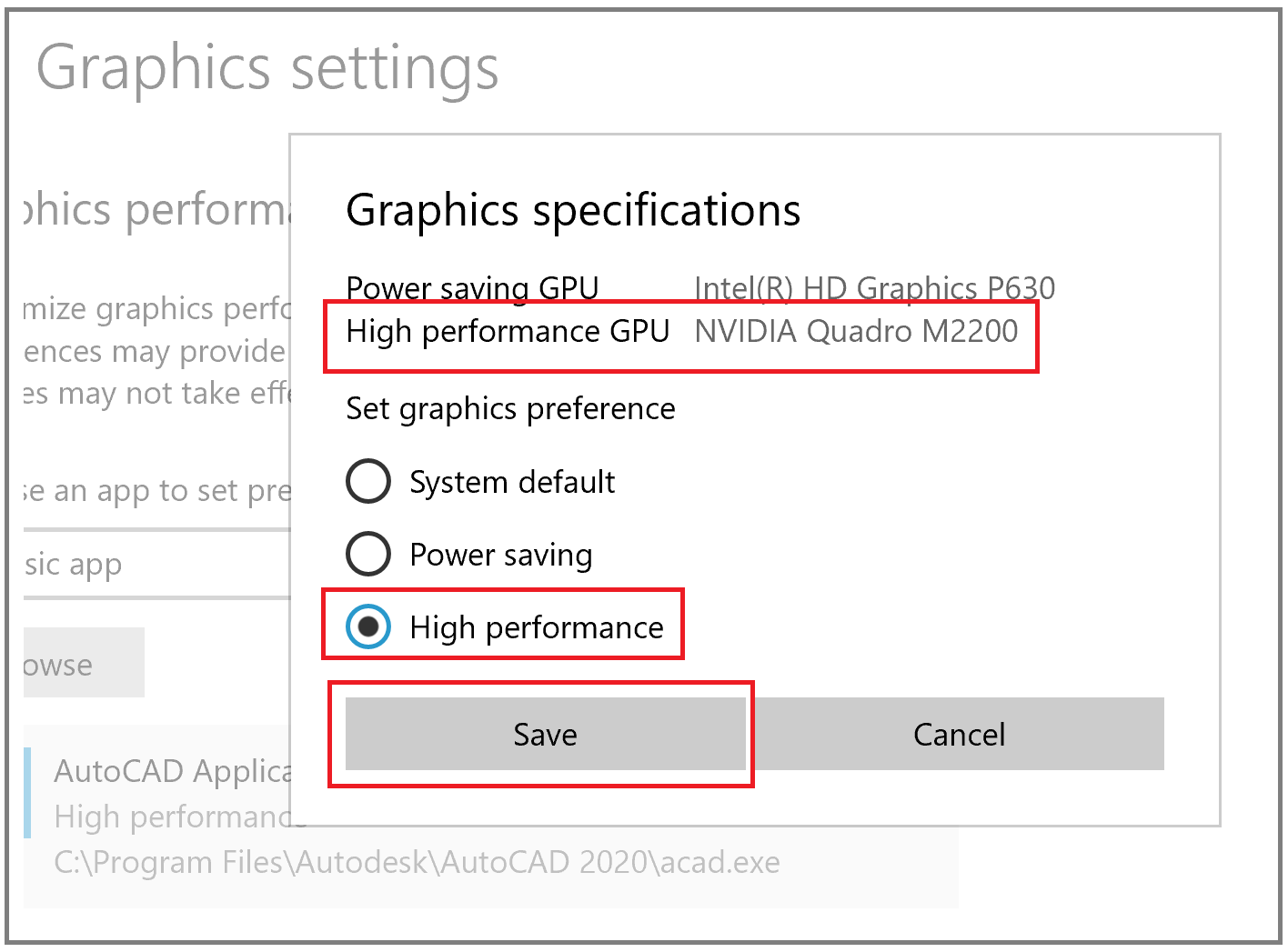






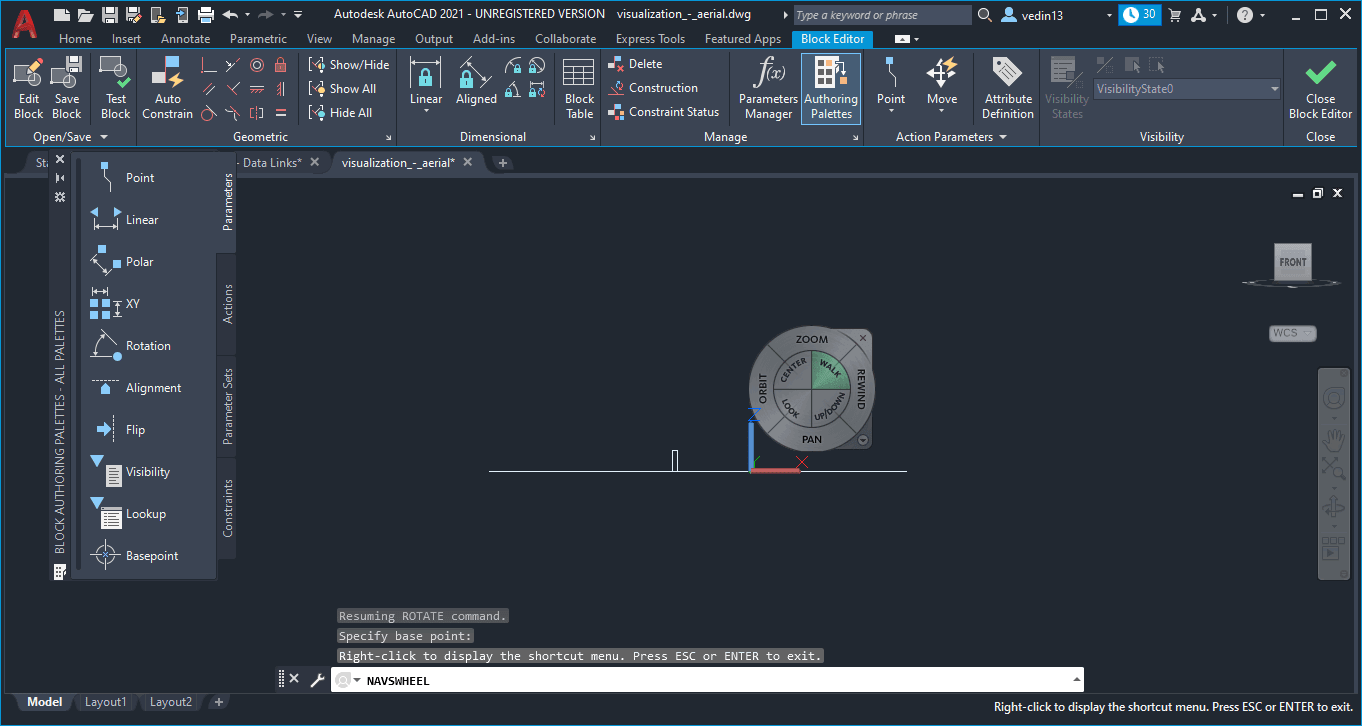
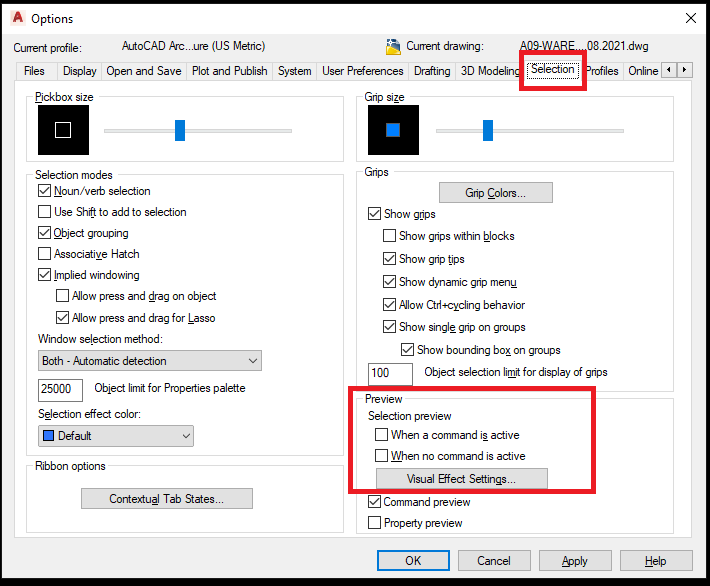


![Hướng dẫn] Cách sửa lỗi AutoCAD bị giật - lag trên Windows](https://sadesign.vn/pictures/picfullsizes/2024/09/27/AutoCAD-bi-giat-4.jpg)
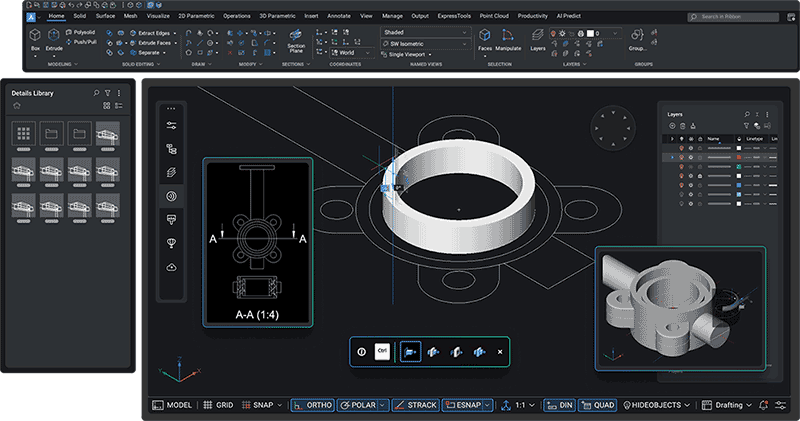

-800x450.jpg)

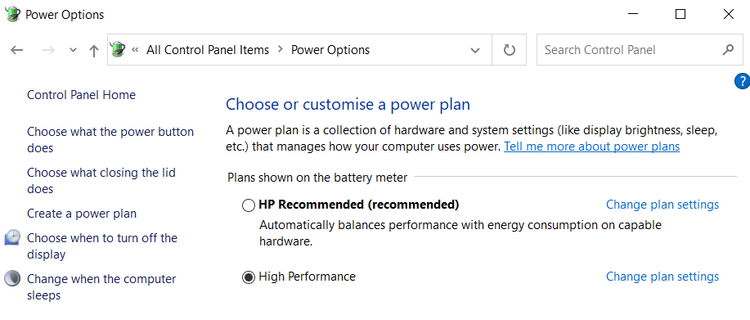
![Hướng dẫn] Cách sửa lỗi AutoCAD bị giật - lag trên Windows](https://sadesign.vn/pictures/picfullsizes/2024/09/27/AutoCAD-bi-giat-7.jpg)